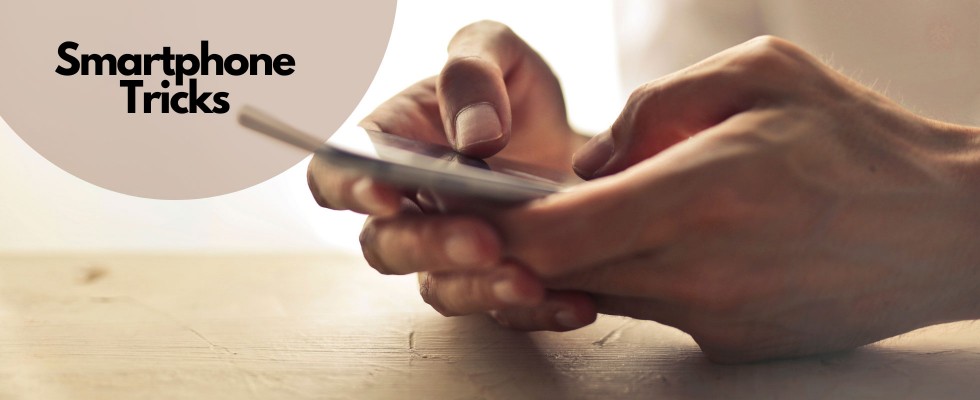
Bei Android ist die Funktion meist direkt in der Kamera in den Einstellungen zu finden. Beim iPhone muss man über es über die allgemeinen Einstellungen (unter Kamera) aktivieren.
© Adrienn / PexelsDie in den Smartphones verbauten Kameras sind in den letzten Jahren immer besser geworden. Klar, sie können noch nicht in allen Punkten mit traditionellen Kameras und Objektiven mithalten, doch ihre Funktionen sind vielfältig. Manche dieser Funktionen sind allerdings nicht so einfach zu finden. Wir zeigen Ihnen hier mit unseren 10 Smartphone-Foto-Tricks, was sowohl die Kameras von Android- als auch von iOS-Handys so alles können.
- Raster
- Pro-Modus
- HDR
- Langzeitbelichtung
- Zoomen
- Autofokus-Sperre
- Live-Photos und Serienbilder
- Panorama
- Portrait-Modus
- Blitz
- Verwacklungen vermeiden
1. Die Drittel-Regel und das Raster
Sogar für die Bildgestaltung hält die Smartphone-Kamera eine Hilfe bereit. Das Motiv einfach in der Bildmitte zu platzieren, kann gut funktionieren, wirkt aber oft auch zu statisch oder langweilig. Für einen harmonischen und interessanteren Bildaufbau kann die Drittel-Regel, die sich am Goldenen Schnitt orientiert, herangezogen werden. Dabei wird das Bild durch je zwei horizontale und vertikale Linien geteilt und so in neun gleiche Teile gegliedert.
Damit man sich diese Linien nicht mühsam vorstellen muss, kann in den allermeisten Handykameras im Menü die Funktion „Raster“ aktiviert werden. Jetzt sieht man die Linien direkt in der Kamera. Nun kann das Motiv, wie beim Goldenen Schnitt auch, an den Schnittpunkten und entlang der Linien platziert werden. Zudem können die Linien dabei helfen, den Horizont gerade auszurichten.
Natürlich kann die Drittel-Regel auch bewusst „gebrochen“ werden, um mehr Spannung im Bild zu erzeugen. Wer schon länger fotografiert, der weiß auch, dass der Goldene Schnitt oder die Drittel-Regel nicht das Maß aller Dinge sind. Doch gerade für Anfänger kann das Raster eine schnelle und einfache Hilfestellung sein, um den eigenen Bildaufbau zu verbessern.
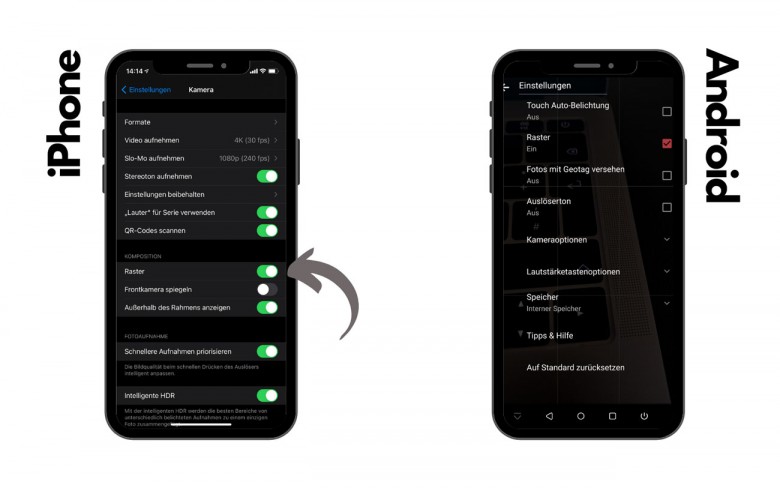
Bei Android ist die Funktion meist direkt in der Kamera in den Einstellungen zu finden. Beim iPhone muss man über es über die allgemeinen Einstellungen (unter Kamera) aktivieren.
© Lea Spraul2. Pro-Modus
Beinahe wie bei einer „richtigen“ Kamera, lassen sich auch bei den heutigen Handykamera die Belichtungszeit, der ISO-Wert und der Weißabgleich einstellen. Bei manchen Smartphones sogar noch mehr.
Einstellmöglichkeiten zu Weißabgleich, ISO-Wert und Belichtungszeit bieten den Vorteil, dass man unabhängig von den automatischen Einstellungen der Kamera fotografiert. Wenn man also bestimmte Effekte erzielen will, wie zum Beispiel ein dunkleres Foto oder verwischte Bewegungen, dann sollte man diesen Modus benutzen. Ein bisschen Übung mit den einzelnen Einstellungen ist dabei ratsam.
| ISO-Wert | Je niedriger der ISO-Wert desto weniger Rauschen im Bild, desto dunkler aber auch das Bild. Wenn also genügend Licht zur Verfügung steht, dann sollte man den ISO-Wert möglichst niedrig ansetzen. |
| Belichtungszeit | In dieser Zeit fällt Licht auf den Sensor. Je niedriger der Wert (z.B. 1/640 s) desto dunkler wird das Bild und Bewegungen werden eingefroren. Je höher der Wert (z.B. 1/10 s) desto heller das Bild, Bewegungen verschwimmen und die Gefahr von Verwicklungen nimmt zu. |
| Weißabgleich | Dieser dient dazu, die Kamera auf die Farbtemperatur des Lichtes am Aufnahmeort einzustellen. Hierbei handelt es sich meist um Kelvin-Werte. Je nachdem wie man diese einstellt, wird das Bild wärmer oder kälter. Hier ist es meist sinnvoll die automatische Einstellung beizubehalten |
Zudem ist es im Pro-Modus (manchmal auch unabhängig von diesem) möglich, die Bildqualität einzustellen. Hier kann man dann beispielsweise zwischen JPG und Raw (häufig im Format DNG) wählen. Rohdatenformate bieten dabei den Vorteil, dass der Fotograf in der Nachbearbeitung mehr Möglichkeiten hat. Der Nachteil ist allerdings, dass sie mehr Speicherplatz brauchen.
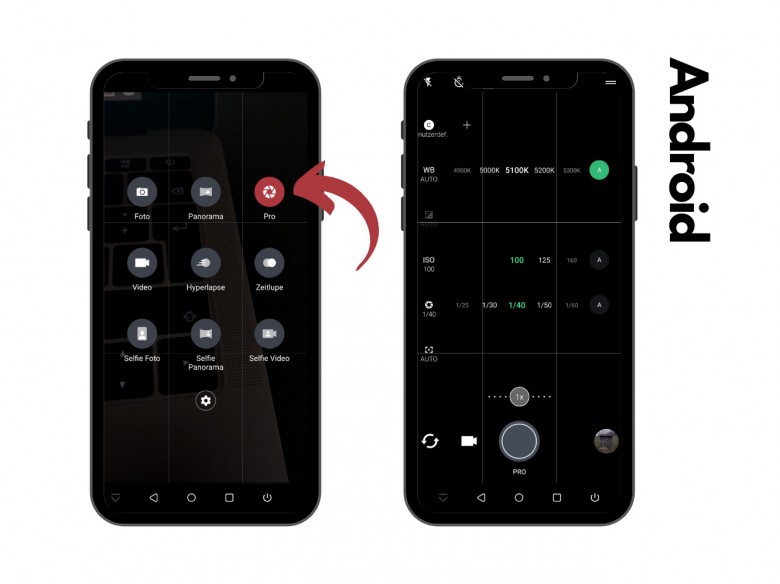
Bei vielen Handys sind heute Belichtungszeiten von bis zu 30 Sekunden möglich.
© Lea Spraul3. HDR beim Smartphone
Unabhängig vom Pro-Modus lässt sich in der Regel einstellen, ob ein Foto mit der HDR-Funktion oder ohne aufgenommen wird. HDR steht für "High Dynamic Range" und sorgt dafür, dass es sowohl in den hellen als auch den dunklen Bereichen eines Fotos Zeichnung gibt. Details, die durch Unter- oder Überbelichtung von Fotos verloren gehen würden, bleiben hier erhalten.
Diese Fotos entstehen, indem die Handykamera mehrere Bilder gleichzeitig aufnimmt und diese anschließend zu einem Bild verrechnet. HDR lohnt sich vor allem bei Landschaftsaufnahmen, bei Aufnahmen mit Himmel oder wenn man zum Beispiel im Dunkeln steht und ins Helle fotografiert und andersrum. Bei Motiven mit viel Bewegung kann es allerdings passieren, dass diese nicht mehr scharf abgebildet werden. Hier sollte der Fotograf HDR also besser deaktivieren.
4. Langzeitbelichtung dank Pro-Modus
Dadurch, dass im Pro-Modus die Belichtungszeit gewählt werden kann, lassen sich mit diesem auch Langzeitbelichtungen erstellen. Bei manchen Modellen gibt es sogar spezielle Modi für Lichtzieher oder „weiches Wasser“.
Von einer Langzeitbelichtung spricht man in der Regel, wenn mehrere Sekunden lang belichtet wird. In dieser Zeit fällt Licht auf den Sensor und lässt das Bild entstehen. Dadurch, dass über einen längeren Zeitraum Licht auf den Sensor fällt, ist es möglich, auch mit weniger Licht zu fotografieren oder bestimmte Effekte zu erzielen.
So entstehen zum Beispiel bei Bewegungen Unschärfe-Effekte oder es können Lichtspuren fotografiert werden. Wichtig ist, dass man bei Langzeitbelichtungen das Smartphone fixiert – etwa mithilfe eines Stativs – da es sonst zu Verwacklungen kommt.
Langzeitbelichtung mit dem iPhone
Beim iPhone lassen sich Langzeitbelichtungen nicht über die manuellen Einstellungen erstellen. Stattdessen kommen die "Live-Photos" zum Einsatz. Hat man ein Live-Photo erstellt und öffnet dieses anschließend, so muss man nach oben streichen, bis „Effekte“ angezeigt wird. Dort kann man dann zwischen unterschiedlichen Effekten wählen. Auch der Effekt „Langzeitbelichtung“ findet sich hier.
- Kamera-App starten
- Live-Foto aktivieren (falls nicht schon aktiviert)
- Foto schießen
- Bild auswählen
- Auf dem Bild von unten nach oben wischen
- Unter „Effekte“ den Unterpunkt „Langzeitbelichtung“ auswählen

Auch beim iPhone sind Langzeitbelichtungen möglich – und zwar über die Effekte der Live-Photos.
© Lea Spraul5. Aufpassen beim Zoomen
Je nach Smartphone – vor allem je nach Alter des Smartphones – besitzt dieses einen rein elektronischen oder eine Kombination aus digitalem und "optischen" Zoom. Hat das Handy nur einen digitalen Zoom, dann sollte man nicht an ein Motiv heranzoomen. Die Bildqualität wird dadurch deutlich schlechter.
Hat das Handy einen "optischen" Zoom – wobei es sich meist um vorgegebene Zoom-Schritte handelt – so kann dieser bedenkenlos eingesetzt werden. Allerdings sollte man vorsichtig sein, wenn man sich zwischen den vorgegebenen Schritten bewegt, da es sich dabei meist wieder um einen elektronischen Zoom handelt.
Denn: Beim "optischen" Zoom handelt es sich bei Smartphones in der Regel nicht, wie man vermuten könnte, um Objektive, bei denen die Brennweite durch das Verschieben von Linsenelementen variiert wird, sondern um Festbrennweiten zwischen denen gewechselt wird.
6. Autofokus-Sperre – das geht?
In der Regel sucht sich das Smartphone selbst aus, was es fokussiert, wenn der Fotografierende nicht selbst die entsprechende Stelle auf dem Bildschirm antippt. Wenn man dann jedoch das Handy bewegt – vor allem beim Filmen –, dann muss man diesen Fokus-Punkt in der Regel neu auswählen. Aber Achtung: Auch beim Smartphone ist es möglich, den Autofokus und damit auch gleichzeitig die automatische Belichtung zu "sperren", also zu fixieren.
Eine Stelle länger gedrückt halten bis AE (automatische Belichtung/exposure) und AF (Autofokus) gesperrt erscheint. Dann sind Belichtung und Fokus fest eingestellt. Oft ist das gerade beim Drehen von Videos nützlich. Zum Aufheben wieder auf eine andere beliebige Stelle auf dem Bildschirm tippen.
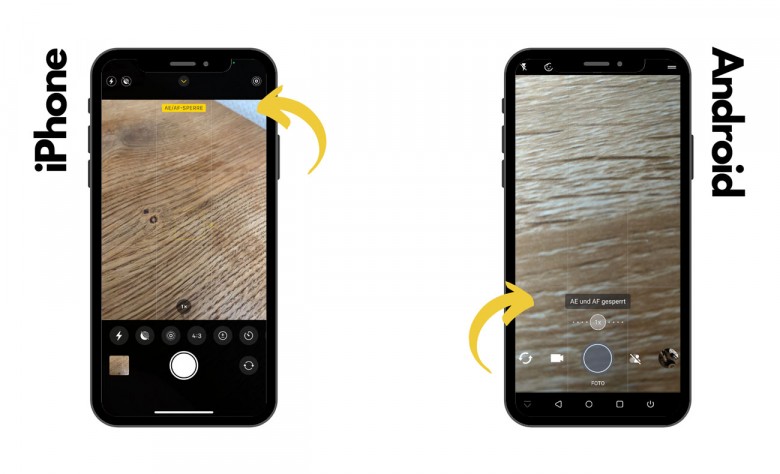
„AE und AF gesperrt“ erscheint kurz auf dem Bildschirm, wenn man eine Stelle länger gedrückt hält.
© Lea Spraul7. Live-Photos und Serienbilder
iOS-Smartphones bieten die Möglichkeit, sogenannte „Live-Photos“ aufzunehmen. Ein „Live-Photo“ zeichnet für etwa 1,5 Sekunden vor und nach dem eigentlichen Foto eine Art kurzes Video auf, das dann im Nachhinein in normale Fotos umgewandelt werden kann. So wird aus einem Standbild eine Momentaufnahme mit Bewegung sowie Ton und umgekehrt können aus dem kurzen Video Standbilder gezogen werden. Gerade bei bewegten Motiven ist diese Funktion von Vorteil.
Bei Android-Smartphones ist diese Funktion nicht von Haus aus integriert, aber es gibt eine Vielzahl von Apps, mit denen Live-Photos auch mit Android-Smartphones möglich werden.

In den allgemeinen Einstellungen (unter Kamera) lässt sich beim iPhone die Funktion der Serienbilder aktivieren.
© Lea SpraulÄhnlich zu den Live-Photos ist die Funktion Serienbilder, die sowohl bei iOS- als auch Android-Handys integriert ist. Hier wird jedoch kein kurzes Video aufgenommen, sondern eine Serie an Bildern – ähnlich wie man es von „normalen“ Kameras kennt.
Serienbilder können mit einem Android-Handy aufgenommen werden, indem der Fotografierende den Finger länger auf dem Auslöser lässt. Die Handykamera nimmt in diesem Modus mehrere Fotos in rascher Abfolge auf. Beim iPhone muss der Serienbildmodus gegebenenfalls noch in den Einstellungen aktiviert werden. In unserem Fall wurde er über die Lautstärke-Taste bedient.
Im Nachhinein kann aus der Serie der perfekte Schnappschuss ausgewählt werden. Dieser Modus – der manchmal auch Burst oder Sport-Modus – genannt wird, eignet sich besonders für Bewegtbilder. Aber auch bei Gruppenbildern kann er von Vorteil sein, da es sich auf diese Weise vermeiden lässt, dass jemand im Moment der Aufnahme aus Versehen die Augen zu hat und nur ein Foto zur Verfügung steht.
8. Panorama
Viele kennen vermutlich die Panorama-Funktion ihres Smartphones. Damit lassen sich zum Beispiel schöne Landschaftsaufnahmen machen. Die Funktion ist meist schnell über das Menü auffindbar und manchmal sogar im Selfie-Modus nutzbar.
Anschließend drückt der Fotograf auf den Auslöser und das Handy teilt ihm mit, dass er das Smartphone nun ruhig in eine Richtung bewegen soll. Diese aufgenommenen Fotos werden dann direkt zu einem Panorama zusammengefügt. Doch nicht nur für tolle Landschaftsaufnahmen ist die Funktion nützlich. Der Wolkenkratzer passt nicht ganz auf das Bild oder man will mehr als nur eine Person sehen? Dann bietet es sich an den Panorama-Modus im Hochformat zu nutzen. Das funktioniert allerdings nicht bei jedem Smartphone. Wir haben es mit einem HTC U12+ und einem iPhone 12 getestet: beim HTC hat es nicht funktioniert, doch beim iPhone ist es möglich.
Auch lustige Effekte können mit dem Panorama-Modus erzielt werden. So kann eine Person mehrmals im Bild zu sehen sein, indem sie sich immer an eine neue Stelle stellt, während eine andere Person da Panorama aufnimmt.
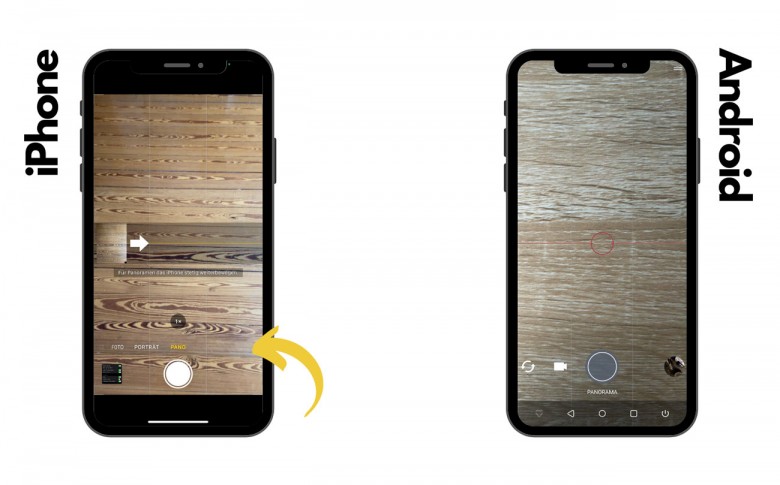
Die Panorama-Funktion ist meist direkt in die Handykamera integriert.
© Lea Spraul9. Unscharfer Hintergrund bei Smartphone-Fotos
Viele Smartphones haben heute sogenannte „Portrait“-Modi, die ein schönes Bokeh erzeugen. Dieses Bokeh wird anders als bei großen Kameras und Objektiven meist nicht primär durch eine große Blendenöffnung erzeugt, sondern mithilfe von Software. Doch auch das „künstlich“ erzeugte Bokeh kann sich heute bei vielen Smartphones sehen lassen. Man sollte lediglich darauf achten, dass das Smartphone die Unschärfe auf die richtigen Bereiche legt und nicht zum Beispiel einzelne Haare ungewollt unscharf werden lässt.
10. Blitz – Ja oder Nein?
Die kleine LED, die meistens nahe der Kamera angebracht ist, wird in der Regel als Taschenlampe verwendet. Sie beim Fotografien als Blitz zu benutzen ist nur in speziellen Situationen ratsam. Wer etwa bei Nacht eine Landschaft oder ein Gebäude fotografieren möchte, der wird mit dem Blitz dieser LED nicht weit kommen. Dinge im Vordergrund werden überbelichtet, alles dahinter verschwindet in der Nacht.
Nützlich kann der Handy-Blitz allerdings bei Portraits werden. Möchte man beispielsweise das Portrait einer Person im Gegenlicht machen, so hilft der Blitz das Gesicht aufzuhellen. So werden sowohl Vorder- als auch Hintergrund in Szene gesetzt. Je nachdem ob HDR aktiviert ist oder nicht, kann es aber auch passieren, dass der Blitz keinen Unterschied macht.
Auch für bestimmte künstlerische Effekte kann der Blitz genutzt werden und tolle Effekte erzeugen. Experimentieren ist hier das Zauberwort.
11. Keine verwackelten Handy-Fotos mehr
Um verwackelte Fotos zu vermeiden, hilft in der Regel ein Stativ. Wenn dieses nicht zur Hand ist kann man das Smartphone beispielsweise in einem Glas abstellen. Doch manchmal ist es dann gar nicht mehr so einfach den Auslöser zu drücken oder das Foto verwackelt trotz Stativ, da beim Drücken des Auslösers Vibrationen übertragen werden. Hier kann der Timer Abhilfe schaffen. Diesen einfach auf die gewünschte Zeit, oft kann zwischen 5 Sekunden und 10 Sekunden gewählt werden, einstellen. Auf diese Art und Weise muss das Handy zum Auslösen nicht mehr angefasst werden und Verwacklungen werden vermieden.
Alternativ kann natürlich auch eine Fernbedienung verwendet werden. Diese werden zum Beispiel bei manchen Smartphone-Stativen mitgeliefert. Für den Fall, dass das Smartphone noch über den Anschluss für ein gewöhnliches Kabel-Headset verfügt, kann bei manchen Modellen auch über dieses das Auslösen erfolgen. Einfach die Plus-Taste der Lautstärke-Regulierung drücken.

Der Timer verbirgt sich meist hinter dem Symbol der kleinen Stoppuhr.
© Lea SpraulBildbearbeitung
Mit Bildbearbeitungsapps kann man aus den eigenen Bildern bereits mit dem Smartphone das Beste herausholen und ihnen den letzten Schliff verpassen. In den meisten Apps kann man sich sogar Vorlagen und eigene Filter erstellen. Und mit Lightroom können zum Beispiel auch Raw-Dateien bearbeitet werden.
Beitrage Teilen


